Apple’s AirPrinting Technologie ist ein Markenname von Apple für kabelloses Drucken, durch ihre Bonjour Konnektivität Einrichtung. Mit der AirPrint-Technologie kann ein Apple-Benutzer effektiv jede Text- oder Dokumentendatei, jedes Foto und andere druckbare Inhalte drucken, ohne irgendwelche Kabel zu benutzen. Die Datei muss nur drahtlos an den Drucker übertragen werden, vorzugsweise über einen drahtlosen Zugangspunkt, und der AirPrint-fähige Drucker erledigt den Rest der Arbeit. Befolgen Sie unsere Anweisungen unten, um AirPrint für Windows 10, 8 oder 7 PC herunterzuladen und zu installieren.
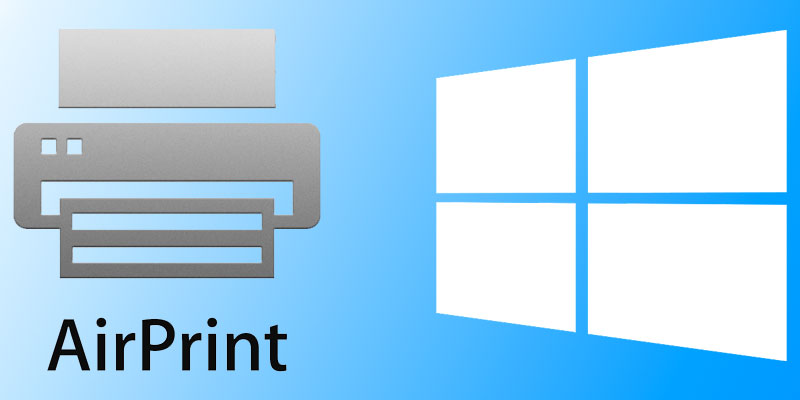
AirPrint-fähige Drucker sind jetzt auf dem Druckermarkt weit verbreitet, sie könnten jedoch teurer sein als der durchschnittliche Produktpreis. Wenn Sie jedoch noch nicht in einen AirPrint-fähigen Drucker investieren möchten, aber einen Windows-basierten PC und einen guten Drucker besitzen, müssen Sie nur einige Installationen auf Ihrem Windows 10-, 8- oder 7-Computer vornehmen, damit er AirPrint-Anfragen an den Drucker weiterleiten kann.
Warum brauchen Sie den AirPrint-Dienst unter Windows 10?
Eine häufige Frage, die sich aus der obigen Überschrift ergibt, lautet: Warum sollte man sich die Mühe machen, so viele Druckerdienste auf einem Windows 10-Rechner zu installieren, wenn man einen AirPrint-fähigen Drucker für einen recht günstigen Preis kaufen kann? Nun, in kleinen Büros und Heimbüros mit vielen herkömmlichen Computern und Druckern ist es nicht wirklich einfach, alle oder die meisten davon durch einen neuen Drucker zu ersetzen, da dies nicht sehr wirtschaftlich wäre. Oder vielleicht sind Sie ein Enthusiast, der einen einfachen Drucker zu Hause hat, den Sie als AirPrinter verwenden möchten, dann wäre die Installation dieses Dienstes sehr nützlich.
Die Installation von AirPrint für Windows PC ist in verschiedene Schritte unterteilt, die unten dargestellt sind.
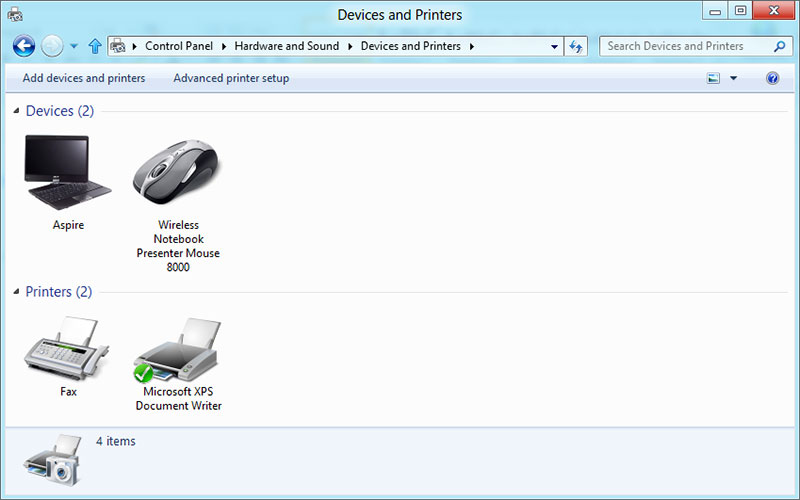
Schritte zum Herunterladen und Installieren von AirPrint für Windows 10, 8 oder 7
- Druckerfreigabefunktion unter Windows: Bevor ein Drucker auf einem Windows 10-System als Apple AirPrint-fähiger Drucker verwendet werden kann, muss der Drucker in einem verbundenen Netzwerk freigegeben werden. Die Einstellungen befinden sich in der Systemsteuerung. Navigieren Sie über das Startmenü oder die Suchoption zur Systemsteuerung und suchen Sie Geräte und Drucker. Doppelklicken Sie auf den Eintrag, suchen Sie dann den installierten Drucker, klicken Sie mit der rechten Maustaste darauf und wählen Sie Eigenschaften. Sobald sich das Feld Eigenschaften öffnet, aktivieren Sie das Kontrollkästchen „Diesen Drucker freigeben“. Jetzt können andere Netzwerkbenutzer auf Ihren Drucker zugreifen und ihn freigeben.
- Bonjour Print Service Installation: Auf der Apple-Website finden Sie die Installationsdateien für den Bonjour Print Service, aber auch eine vollständige Installation von iTunes kann den Bonjour Printer Service installieren. Sie sollten die neueste Version von Bonjour Print Service installieren, um eine optimale Ausgabe über Ihren normalen Drucker auf einem Windows 10-Rechner zu gewährleisten.
- AirPrint-Komponenten von Drittanbietern: Unter vielen Drittanbieterprogrammen, die für diesen Zweck verfügbar sind, würden wir Elpamsoft AirPrint Installer wählen. Laden Sie die ausführbare Datei herunter, starten Sie sie und klicken Sie auf „AirPrint Service installieren“. Wenn Sie die ausführbaren Dateien des Elpamsoft Installers mit Administratorrechten geöffnet haben, sollte die Installation alle erforderlichen Komponenten für Apple AirPrint aktivieren. Sobald der Start des Dienstes aktiv ist, klicken Sie auf „Automatisch“ im Dropdown-Menü.
Nachdem die Installation ordnungsgemäß durchgeführt wurde, sollten Sie die AirPrint-Komponenten auf Ihrem Windows 10/8/7-Computer installiert haben.